Aplikasi Uber untuk Android: cara menambah dan/atau mengubah metode pembayaran
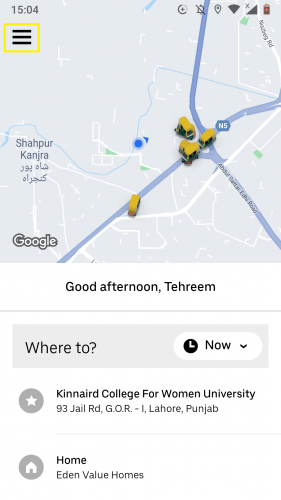
Uber telah membuat hidup orang lebih mudah sejak diluncurkan pada Maret 2006. Segera setelah diluncurkan, Uber memperkenalkan beberapa metode pembayaran. Anda tidak perlu lagi khawatir tidak memiliki jumlah uang tunai yang tepat untuk tarif Anda. Apakah Anda kehabisan uang? Pembayaran sederhana melalui kartu kredit Anda. Ada juga opsi ketiga: Google pay, alias G-pay. Ini memungkinkan pengguna Android melakukan pembayaran online melalui ponsel, tablet, dan bahkan jam tangan Android mereka! Baca terus untuk mengetahui cara menambahkan dan/atau mengubah metode pembayaran Anda di aplikasi Uber untuk Android hanya dalam 10 langkah mudah.
Tambahkan dan/atau ubah metode pembayaran Anda di aplikasi Uber untuk Android
1. Buka akun Uber Anda di aplikasi Android Anda.
2. Sentuh Menu dari sudut kiri atas.
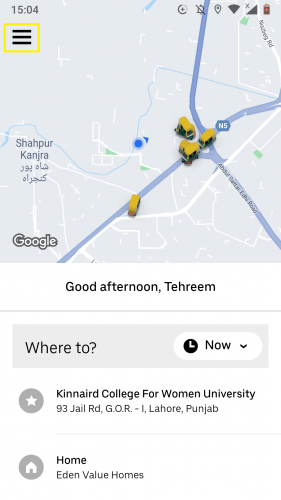
3. Pilih Dompet dari daftar menu.
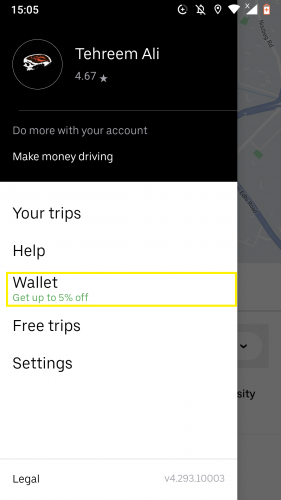
4. Buka Tambahkan metode pembayaran.
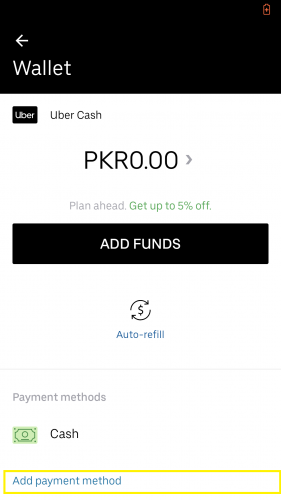
5. Jika metode pembayaran Anda disetel ke tunai dan Anda ingin mengubahnya, pilih salah satunya.
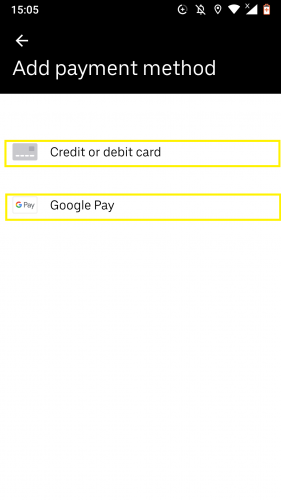
6. Untuk kartu kredit sebagai metode pembayaran, ketuk Kartu kredit atau debit.
7. Tuliskan informasi kartu kredit atau debit Anda.
8. Presiona Berikutnya.
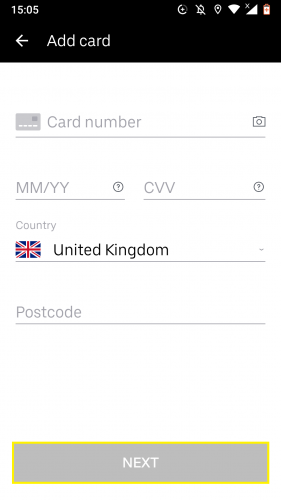
9. Untuk mengonfigurasi metode pembayaran Anda sebagai Google pay, pilih dari metode pembayaran.
10. Ketuk Lanjutkan.
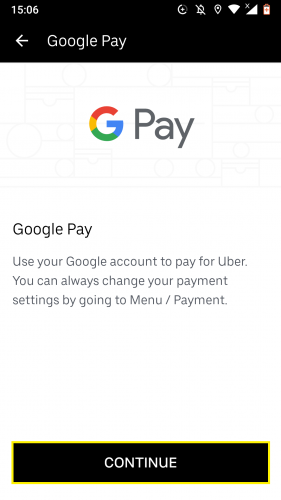
Google Pay muncul sebagai metode Pembayaran.
Aplikasi Uber untuk Android: hapus metode pembayaran
1. Untuk menghapus metode pembayaran tambahan, ketuk Menu > Wallet.
2. Ketuk metode pembayaran yang ingin Anda hapus.
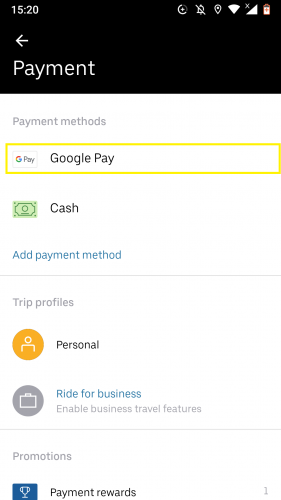
3. Pilih ikon untuk informasi lebih lanjut di sudut kanan atas.
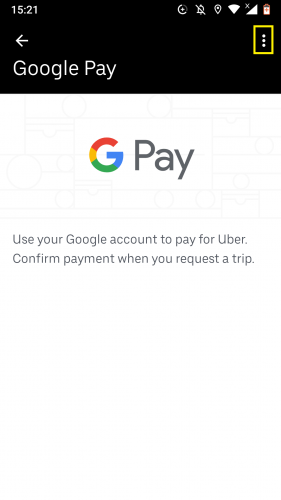
4. Ketuk Hapus.
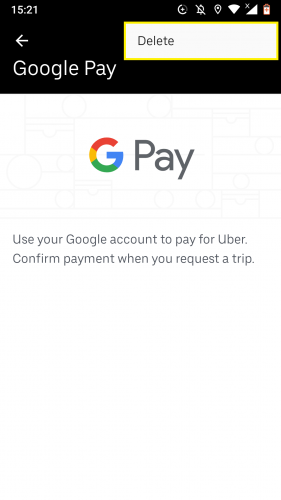
5. Ikuti petunjuknya.
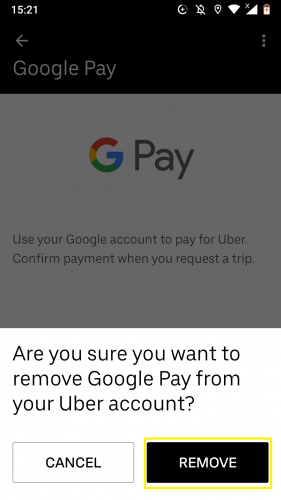
Metode pembayaran tersebut tidak akan muncul lagi dalam daftar metode pembayaran Anda.
Pertanyaan yang sering diajukan
1. Apakah Uber ingat untuk memilih Metode Pembayaran saya setiap kali saya masuk ke akun saya?
Benar.
2. Apakah saya harus mengonfigurasi metode pembayaran setiap kali saya menginstal aplikasi Uber?
Benar. Saat Anda mencopot pemasangan Uber dari perangkat Anda, itu akan menghapus semua informasi yang Anda masukkan, termasuk metode pembayaran yang dipilih. Saat Anda menginstal ulang, Anda harus mengkonfigurasi ulang…termasuk metode pembayaran Anda.
3. Apakah Uber akan memberi tahu saya jika uang tunai telah dipotong dari kartu kredit atau debit saya?
Ya, Anda akan segera diberi tahu melalui email dan/atau pemberitahuan SMS.
4. Bagaimana cara Google Pay mengizinkan saya membayar perjalanan Uber saya?
Untuk membayar perjalanan Uber Anda melalui Google Pay, Anda harus terlebih dahulu menautkan akun Google Pay Anda ke Uber. Kedua, Anda perlu mengatur Google Pay sebagai metode pembayaran Anda di aplikasi Uber. Terakhir, Anda harus memasukkan ID UPI Google Pay Anda untuk menautkan akun Anda.
Kiat dan trik berguna lainnya untuk Android
Untuk kiat dan pintasan berguna lainnya yang serupa untuk aplikasi Android lainnya, kunjungi laman berikut:
Pengaturan Informasi Darurat Android 9
Cara mengonfigurasi gerakan di Android 9
Sesuaikan bilah ubin di Android
Cara Menambahkan Notifikasi Layar Kunci Kustom di Android Anda
Berikan Android Anda tampilan baru dengan mengaktifkan Dark Dark Theme (Nougat)



